Android Auto-applikasjonen begynner å bli mye bruk som et multimediasenter, er det egnet når du kjører med bilen din. Gjennom den kan du bruke applikasjoner som Google Maps, Waze, Spotify, YouTube og mange flere som er tilgjengelige som standard.
En av tingene som vi kan for eksempel være å synkronisere YouTube Music-biblioteket i Android Auto, for å sette den listen som allerede er opprettet av oss. Vi kan legge til sangene vi ønsker i spillelisten for alltid å ha en rekke musikk i tillegg til den sjangeren vi ønsker, det være seg pop, rock, flamenco eller andre.
Spor kan legges til senere, derfor er det første synkroniseringen av favorittsangene våre for å kunne bruke den når vi går i bilen. Android Auto er en tjeneste som er viktig hvis du vil ha en vitaminisert GPS, siden den gir mange flere ekstra alternativer enn en konvensjonell.
Slik synkroniserer du YouTube Music-biblioteket ditt med Android Auto
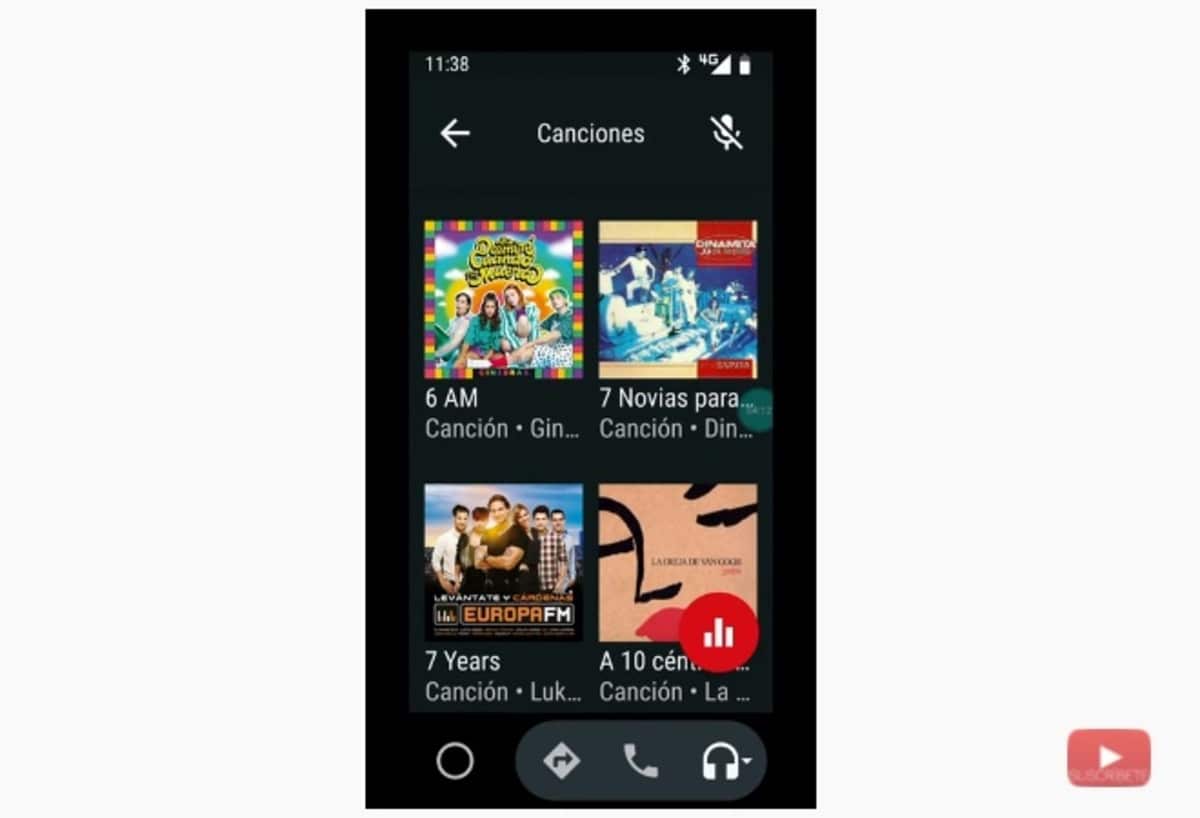
Den første og essensielle tingen er å ha Android Auto-applikasjonen, den er tilgjengelig gratis i Google Play Butikk og passer for mange enheter. Bare last ned og installer den og konfigurer det grunnleggende for bruk, spesielt ved bruk av standardapplikasjonene.
Slik synkroniserer du YouTube Music-biblioteket ditt med Android Auto, husk å ha opprettet biblioteket ditt tidligere, for dette du kan se videoen som er opprettet av Francisco Ruiz (@Pakomola). Trinnene er som følger for å konfigurere YouTube-tjenesten med Android Auto:
- Start Android Auto-appen på mobilenheten din
- Klikk på hodetelefonikonet og velg YouTube Music
- Nå kan du velge «Bibliotek» Hvis du har den opprettet, klikker du på den og deretter kan du velge spillelistene, men det gir deg også muligheten til albumer, sanger og artister for å søke etter favorittsangene.
Android Auto lar oss også konfigurere den fra begynnelse til slutt i innstillingene, i dette tilfellet vil Francisco Ruizs konfigurasjon være følgende i tilfelle du vil få mest mulig ut av det. Konfigurasjonen vil være følgende:
- Åpne Android Auto igjen og klikk på de tre punktene for å få tilgang til alternativene og deretter Innstillinger
- Når du er inne i "Generelt", klikk på "Tilpass appmeny" og velg applikasjonene du vil bruke med Android Auto, la YouTube Music være en streamingtjeneste og de du skal bruke, la aktiveres "Gjenoppta multimediainnhold automatisk"
- I meldinger, la "Se mottatte meldinger", "Vis meldingsvarsler" og "Vis gruppemeldingsvarsler"
- La "Automatisk start" være aktivert slik at den kobles til bilens Bluetooth for bruk hvis du har den
- I Skjerm på er det best hvis du bruker kjøretøyet mye, aktiver alternativet "Under lading"
Av å lytte til musikk i bilen, snakk med telefonen eller se etter en rute det positive er å bruke Android Auto ved å ha det hele i en applikasjon. Bruken av den er ganske enkel og kan i stor grad konfigureres av de som bruker den til daglig for å gå til et punkt, ta en lang tur eller jobbe ruter.
